Linux
Mit Linux sind Betriebssysteme die auf dem Linux-Kernel und auf GNU-Software basieren gemeint.
Die Artikel in dieser Rubrik beziehen sich meist auf Debian GNU/Linux
bzw. auf eine Distribution die Debian als Grundlage verwendet.
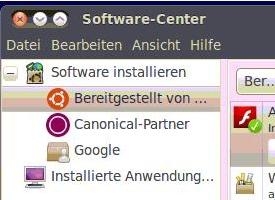
Windows Alternative? Linux als Ersatz für Windows?
Ein auf Linux basiertes Betriebssystem ist heutzutage nicht mehr nur für Computerfreaks. Die Bedienung ist mittlerweile außerordentlich benutzerfreundlich und intuitiv, und stellt in den meisten Bereichen eine echte Alternative zu Windows dar. Nachdem Windows 11 bekanntlich nicht auf älterer Hardware läuft, lohnt sich ein Umstieg von Windows 10 auf Linux? ... weiterlesen

Linux Kernel Version 6.13.1
Linux wird in einer Vielzahl von Betriebssystemen als Kernel verwendet. Der Kernel ist die unterste Softwareschicht und hat direkten Zugriff auf die Hardware. Andere Softwarekomponenten des Betriebssystems kommunizieren nicht direkt mit der Hardware, sondern mit dem Kernel. ... weiterlesen

Debian Version 12.9.0 | Version anzeigen
Debian wird von vielen anderen Distributionen als Grundlage verwendet.Debian verwendet den Linux Kernel, die meisten Systemwerkzeuge stammen vom GNU-Projekt. Debian existiert bereits seit 1993 und zählt zu den bekanntesten und am weitesten verbreiteten Linux-Distributionen. ... weiterlesen
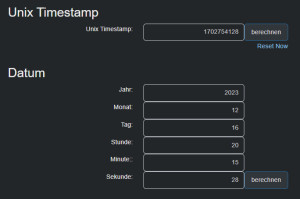
Datum umwandeln: Unix Timestamp
Online-Tool um einen Unix-Timestamp in ein Datum oder Datum zu Unix Timestamp zu konvertieren. Der Unix-Timestamp zählt die vergangenen Sekunden seit dem 1ten Jänner 1970, 0:00 Uhr. ... weiterlesen
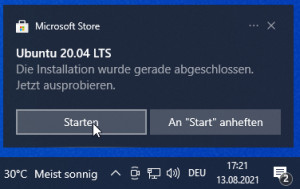
Linux unter Windows: WSL
Mit WSL ist es sehr einfach ein Linux-Terminal unter Windows auszuführen. Im Prinzip muss dazu nur das Feature "Windows-Subsystem für Linux" aktiviert werden. Um das Terminal einer bestimmten Distribution zu starten, kann im Windows Store eine der bekannten Linux-Distributionen ausgewählt werden. ... weiterlesen





